 Luci
Luci Luci
LuciLe sorgenti di luce artificiale usano le normali sorgenti luminose di Rhino, con l'aggiunta di alcune proprietà per controllare la distribuzione della luce. Quando si usano le sorgenti luminose, occorre scegliere accuratamente il tipo che più si addice al tipo di lampada che si sta modellando.
Nota
 Le Luci direzionali di Rhino non sono supportate. Esse non appaiono nell'elenco delle luci e non gli si possono assegnare le proprietà di Flamingo nXt.
Le Luci direzionali di Rhino non sono supportate. Esse non appaiono nell'elenco delle luci e non gli si possono assegnare le proprietà di Flamingo nXt.
Distribuisce la luce secondo un modello cilindrico che simula un tubo fluorescente.
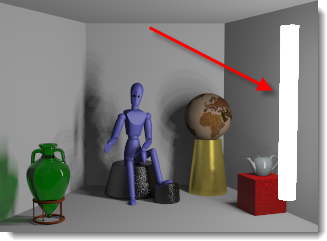
Distribuisce la luce uniformemente in tutte le direzioni.
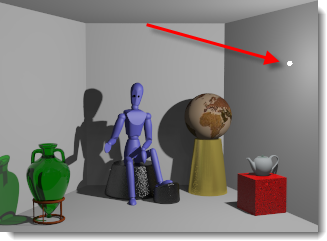
Simula una luce da incasso con diffusore o deflettore.
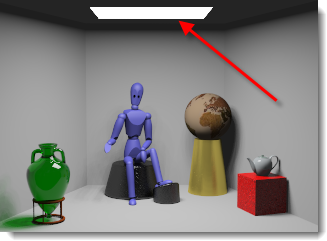
Fornisce un angolo ed una direzione per il fascio di luce.
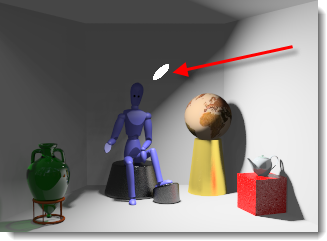
 Contrassegna oggetti come luci
Contrassegna oggetti come luci
Qualsiasi oggetto sottoponibile a rendering (superficie, solido, ecc.) può essere contrassegnato come luce ed associato a determinate proprietà.
Gli oggetti contrassegnati come luci mostrano un widget di anteprima che mostra la posizione e la direzione della luce.
Per controllare la visibilità dei widget delle luci
 Dal menu Flamingo nXt > Luci selezionare Mostra widget luci sugli oggetti contrassegnati oppure usare il comando FlamingoNXtDisegnaLuciPerOggettiContrassegnatiComeLuci.
Dal menu Flamingo nXt > Luci selezionare Mostra widget luci sugli oggetti contrassegnati oppure usare il comando FlamingoNXtDisegnaLuciPerOggettiContrassegnatiComeLuci.
Quando Flamingo viene scelto come applicazione di rendering corrente per Rhino, si possono impostare ulteriori proprietà per le luci. Le luci hanno alcune proprietà in comune, ma non tutte.
Alcune proprietà delle luci vengono mostrate nella scheda Luci tramite una tabella: On/Off, Nome, Distribuzione, Dirigi verso, Watt e Canale.
Il nome dell'oggetto luce.
Commuta (attiva/disattiva) lo stato di una luce.
L'oggetto luce stesso sarà visibile nell'immagine renderizzata.
Distribuzione luce (solo oggetti contrassegnati)
Specifica il pattern di distribuzione della luce.
Tutte le direzioni
Simula una luce puntiforme.
Diffusa
Simula una luce rettangolare.
Riflettore
Simula un riflettore.
Dirigi verso (solo oggetti contrassegnati)
Trascina in posizione la destinazione della luce.
Specifica l'output di luce in termini di potenza elettrica.
Angolo del fascio di luce (Solo riflettori)
La misura in gradi dell'ampiezza della luce che emana da una sorgente di luce.
Raggio (Solo riflettori)
Le dimensioni della sorgente di luce. Quanto più piccole le sorgenti di luce, tanto più nette le ombre proiettate.
Il colore della luce.
Usa colore materiale (solo oggetti contrassegnati)
Usa il colore del materiale assegnato all'oggetto luce per la luce da esso prodotta.
Specifica uno degli otto canali per la luce.
Controlla il numero di canali per il rendering multicanale.
Questa funzione consente di regolare l'illuminazione dell'immagine renderizzata in tempo reale, una volta generato il rendering. Ciascuna sorgente di luce presente nel disegno, compresi il sole ed il cielo, può essere assegnata ad un canale. Ciascun canale può essere scalato singolarmente nella finestra di rendering una volta eseguito il rendering dell'immagine e prima del suo salvataggio oppure l'immagine può essere esportata su un file .nXtImage di Flamingo nXt per modificarla successivamente. Usando questa funzione, si possono generare interni diurni e notturni con un solo rendering.
Per generare e manipolare un'immagine multicanale devono essere soddisfatte le seguenti condizioni:
 Tutte le luci coinvolte devono essere attivate.
Tutte le luci coinvolte devono essere attivate.
 Va assegnato un canale a ciascuna sorgente di luce. Di default, Sole e Cielo si trovano sul canale 0.
Va assegnato un canale a ciascuna sorgente di luce. Di default, Sole e Cielo si trovano sul canale 0.
 L'unico formato salvato che conserva le informazioni sui canali è il formato .nXtImage. In esso, si può regolare l'illuminazione per poi salvare l'immagine in formato bitmap.
L'unico formato salvato che conserva le informazioni sui canali è il formato .nXtImage. In esso, si può regolare l'illuminazione per poi salvare l'immagine in formato bitmap.
 Cliccare con il tasto destro su una delle luci della scheda Luci per visualizzare altre opzioni
Cliccare con il tasto destro su una delle luci della scheda Luci per visualizzare altre opzioni
Elimina
Elimina la luce selezionata.
Rimuovi etichetta luce
Rimuove l'etichetta che contrassegna un oggetto come luce.
Seleziona oggetti e voci corrispondenti
Seleziona la luce nella vista.
I file IES (Illuminating Engineering Society) sono file di dati fotometrici che definiscono la distribuzione della luce da una sorgente di luce. Spesso questi file vengono forniti dai fabbricanti di dispositivi di illuminazione. Usando il file IES per definire la distribuzione, una sorgente di luce può essere rappresentata in modo più preciso. La geometria dell'oggetto contrassegnato come luce non presenta alcuna relazione con la distribuzione della luce. La definizione della distribuzione della luce proviene infatti solo dal file fotometrico.
Note:
 Flamingo nXt supporta i file di dati fotometrici generati da un goniometro di tipo C, ossia, la maggior parte dei file IES. I file di tipo A, usati occasionalmente dall'industria automobilistica per definire i fari, ed i file di tipo B, usati a volte per definire l'illuminazione a giorno, non sono supportati.
Flamingo nXt supporta i file di dati fotometrici generati da un goniometro di tipo C, ossia, la maggior parte dei file IES. I file di tipo A, usati occasionalmente dall'industria automobilistica per definire i fari, ed i file di tipo B, usati a volte per definire l'illuminazione a giorno, non sono supportati.
 Le distribuzioni IES includono gli effetti di elementi dei dispositivi di illuminazione quali deflettori, pannelli riflettenti e diffusori.
Le distribuzioni IES includono gli effetti di elementi dei dispositivi di illuminazione quali deflettori, pannelli riflettenti e diffusori.
 Essendo le distribuzioni IES spesso asimmetriche, per dirigere una sorgente di luce, occorre definire non solo una destinazione ma anche un angolo di rotazione.
Essendo le distribuzioni IES spesso asimmetriche, per dirigere una sorgente di luce, occorre definire non solo una destinazione ma anche un angolo di rotazione.
Luminosità dal file
Usa l'intensità memorizzata nel file IES. Se questa opzione non è spuntata, si usa il valore specificato in Watt.